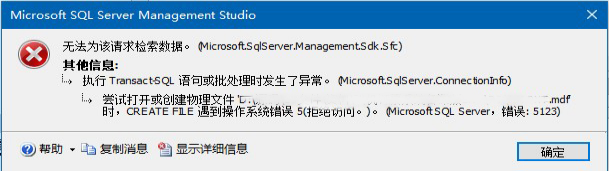
SQL无法连接服务器以及(5120 / 5123错误)解决方案
SQL无法连接服务器以及(5120 / 5123错误)解决方案开发工具与关键技术:Microsoft SQL Server Management Studio 18在我们使用SQL的时候可能会遇到无法连接到服务器错误:“在与SQL Server建立链接时出现与网络相...
开发工具与关键技术:Microsoft SQL Server Management Studio 18
撰写时间:2021年 5月 31日
在我们使用SQL的时候可能会遇到无法连接到服务器错误:“在与SQL Server建立链接时出现与网络相关的或特定于实例的错误。未找到或无法访问服务器。请验证实例名称是否正确并且SQL Server以配置为允许远程连接。(provider:SQL network Intefaces,emor:26-定位指定的服务器/实例时出现错误)(Microsoft SQL Server)”如图:
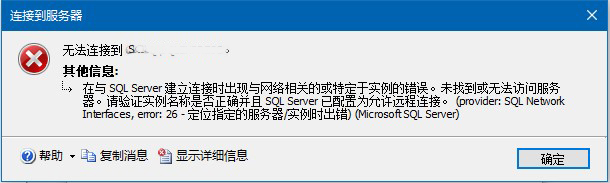
当我们遇到这样一个错误时,只需要找到相对应的配置管理器,我使用的是SQL 2019版所以我找到的是这样一个有红色工具盒的图标这样的一个程序
![]()
打开之后,点击 “服务”
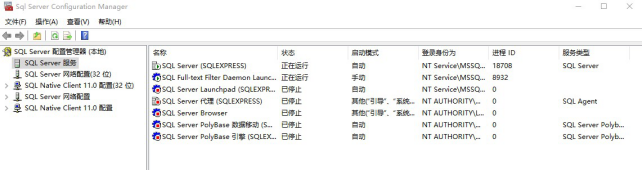
然后找到 SQL Server 查看状态,要是状态显示 “已停止” 将其启动即可。
而在我们附加数据库的时候,点击添加又有可能出现:无法为该请求检索数据,也就是:5123错误,如图:
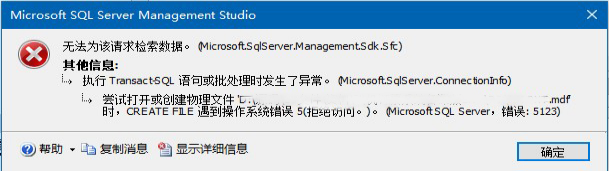
这个错误解决方法也很简单,只需要把我们要添加的目标文件放到其他文件夹即可;
当我们解决完5123错误之后也有可能在确定添加时继续出现一个无法为该请求检索数据,但这个是5120错误,如图:
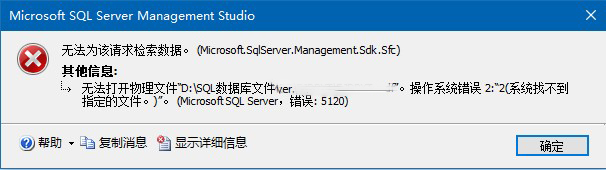
出现这个错误的原因一般都为权限不够,解决方法有三个:
方法一:关闭该程序,右击该程序,使用管理员身份运行;
方法二:右击该程序,找到安全
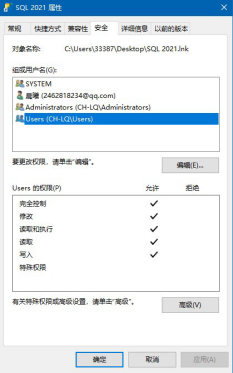
看一下有没有一个叫“Users”的用户,或者叫“Authenticated Users”的用户如果有直接点击编辑,给它“完全控制”的权限;如果没有就点击 “编辑”然后点击“添加”-->“高级”-->

对象类型选择为“用户、组或内置安全主体”,查找位置选择为你的计算机的名字就可以了,然后点击“立即查找”,找到刚刚说的用户,然后点击“确定”,再把它的权限设置一下就可以了;
方法三:找到要附加的数据文件以下两个,如图:
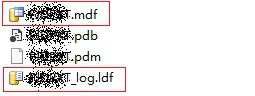
右击点开,打开安全,把用户的权限设置为“完全控制”即可;
设置成功之后再次打开SQL去附加即可成功。
更多推荐
 已为社区贡献1条内容
已为社区贡献1条内容









所有评论(0)